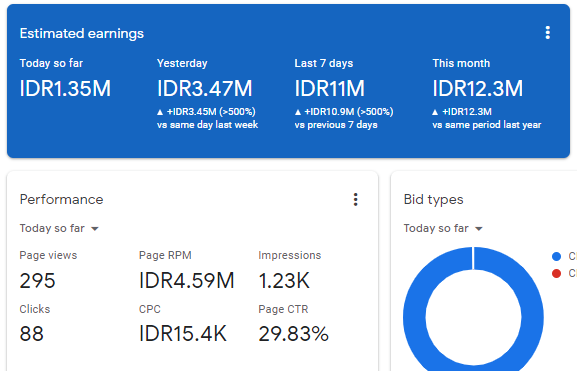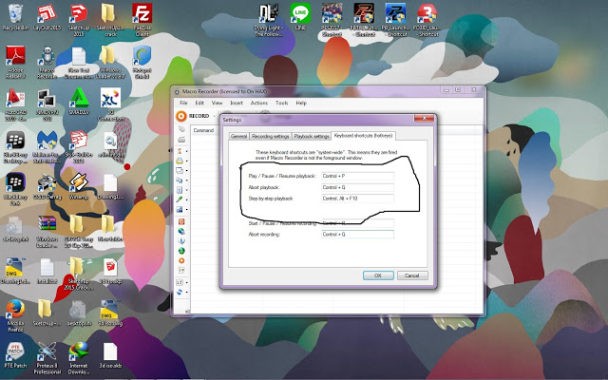Cara Mengatasi Lag pada PES 2019 di Laptop (Tested : ASUS A442U)
 Helo sobat gamers! Bermain game dengan lancar tentunya adalah hal yang di idam-idamkan oleh para Gamers. Apapun game yang sedang dimainkan pastinya seorang gamer menginginkan Grafik, Performance dan Quality nya sangat baik. Sehingga adrenaline dalam game dapat terasa dan kepuasan bermain game pun pastinya bertambah. Tanpa terkecuali pada game yang baru saja beberapa bulan lalu Rilis yaitu Pro Evolution Soccer 2019 atau biasa kita sebut PES 2019.
Helo sobat gamers! Bermain game dengan lancar tentunya adalah hal yang di idam-idamkan oleh para Gamers. Apapun game yang sedang dimainkan pastinya seorang gamer menginginkan Grafik, Performance dan Quality nya sangat baik. Sehingga adrenaline dalam game dapat terasa dan kepuasan bermain game pun pastinya bertambah. Tanpa terkecuali pada game yang baru saja beberapa bulan lalu Rilis yaitu Pro Evolution Soccer 2019 atau biasa kita sebut PES 2019.
Penulis sendiri adalah salah satu penggemar game sepakbola yang cukup terkenal yaitu PES 2019. Namun kendala yang penulis rasakan pada saat awal bermain game pes 2019 adalah Lag. Ya, Game PES 2019 yang admin download tersebut ternyata tidak bisa saya nikmati di Laptop saya karena pada saat saya coba mainkan, game tersebut sangat lag patah-patah. Saya pun mencoba mencari penyebabnya, karena pada game PES 2018 yang Saya install di Laptop ini bisa dimainkan dengan lancar.
Laptop yang saat ini Saya gunakan adalah Laptop ASUS A442 U dengan Intel Core I5-8520U (up to 3.4GHz) Generasi ke 8 dengan ram bawaan 4GB + 8GB (Tambahan). Untuk VGA nya sendiri laptop ini sudah dibekali dengan NVIDIA GEFORCE 930MX (Dedicated) + Intel (R) UHD Graphics 620 (Integrated). Saya rasa dengan spesifikasi tersebut seharusnya game PES 2019 ini bisa dimainkan dengan lancar di laptop saya. Keyakinan tersebut membuat saya melakukan Trial Error pada Laptop saya sehingga ditemukan lah Cara Mengatasi Lag pada PES 2019 di Laptop (Tested : ASUS A442U).
Berikut cara mengatasi Lag pada PES 2019 di Laptop :
Cara Mengatasi LAG pada PES 2019 di Laptop (Tested : Asus A442U
- Pertama silahkan masuk ke NVDIA Control Panel dengan cara klik Kanan terlebih dahulu.

- Kedua, silahkan klik Program Setting > Klik Add lalu cari Aplikasi PES 2019. Jika sudah, pada pilihan Graphic Processor, pilih High-Performance NVIDIA Processor

- Klik Apply. Jika sudah, sekarang silahkan tes Game PES 2019 Sobat. Jika masih lag, lanjut ke tutorial no 4.
- Buka PES 2019 Setting. Dan turunkan Frame Rate menjadi 30 fps baik In-Game maupun Replays and Demo.
- Tes lagi Game PES 2019 sobat. Jika masih lag, lanjut ke tutorial nomor 6.
- Masuk lagi ke PES 2019 Settings dan ubah Screen Mode menjadi Windows Mode.
- TES lagi PES 2019 Sobat dan jika masih lag, mungkin cara mengatasi lag PES 2019 yang sobat cari tidak ada disini. Silahkan cari pada website lain.
- Selesai.
Itu dia beberapa tips dari saya untuk mengatasi LAG yang terjadi pada Game PES 2019 di LAPTOP. Selamat Mencoba, semoga berhasil dan semoga bermanfaat!




![Cara Cepat Mendapatkan Viewer dan Subcriber Youtube [4000 Jam + 1000 Subrcribe] Cara Mendapat 1000 Subscribe dan 4000 jam views youtube](https://www.seciko.co.id/wp-content/uploads/2018/01/cara-mendapatkan-1000-subscribe-4000-jam-youtube.jpg)